FaceBookの設定をしておくと、サイトを更新した際に新着情報やブログの情報を、FaceBookのウォールに自動的に投稿することができます。
FaceBookのアカウントをお持ちでない方は、まずは公式サイトからアカウントを取得してください。
http://www.facebook.com/
1. コントロールパネルから[管理] → [FaceBook設定]を選択します。
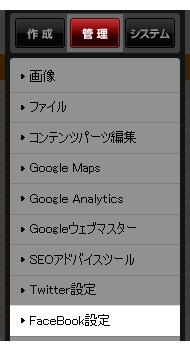
2. “FaceBook設定ダイアログ”が表示されますので、[ログイン]ボタンをクリックします。
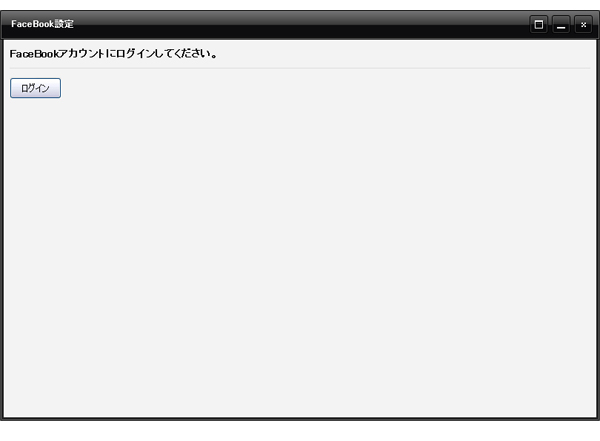
3. メールアドレスとパスワードを入力して、FaceBookアカウントにログインします。
※下記のイメージはFaceBookの仕様変更に伴い異なることがあります。
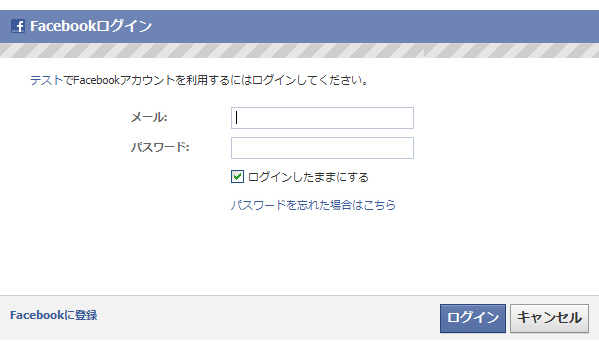
4. アプリの許可画面へのログインが表示されるので[ログイン]ボタンをクリックします。
※下記のイメージはFaceBookの仕様変更に伴い異なることがあります。
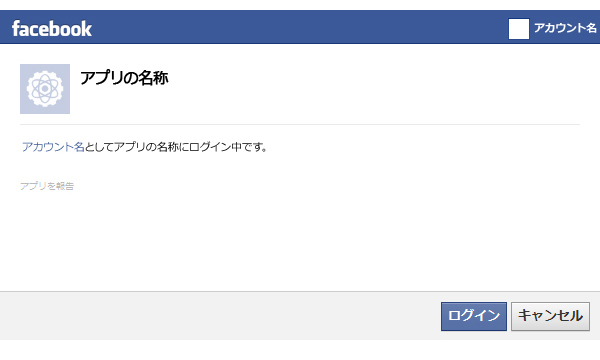
5. FaceBookと連動される内容が表示されます。内容を確認して[許可する]ボタンをクリックします。
※下記のイメージはFaceBookの仕様変更に伴い異なることがあります。
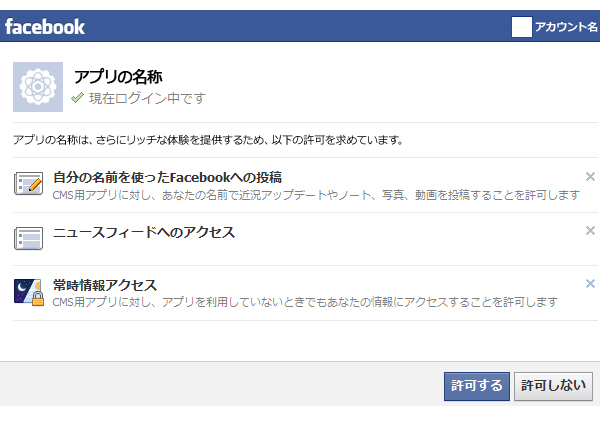
6. 必要に応じて下記の設定を行います。
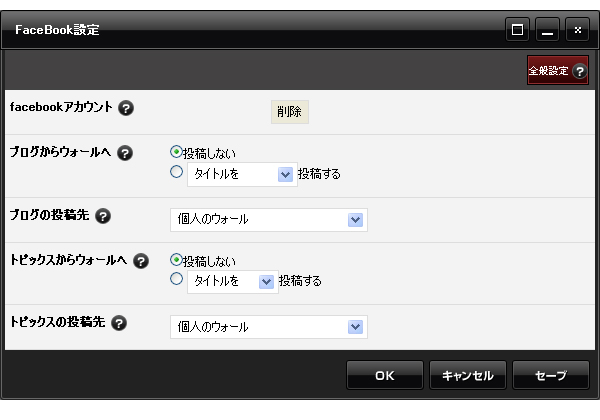
この上でダブルクリック - テキストの編集
この上でマウスを長押し - パーツの追加・変更・削除・移動
7. [OK]ボタンを押して完了です。